توانایی نورپردازی در تری دی مکس به صورت صحیح در یک صحنه، یکی از مهم ترین ویژگی هایی است که کاربران این نرم افزار باید با آن آشنا باشند.
اگر می خواهید که یک رندر جذاب و واقعی در این نرم افزار بسازید،
باید حتما نکات مربوط به نورپردازی را با کمال دقت اجرا کنید.
در این آموزش به نحوه نورپردازی در تری دی مکس خواهیم پرداخت. با ما همراه باشید.
1# نورپردازی در تری دی مکس (Lighting in 3ds Max)
به منظور ارائه هر چه بهتر طرح در نرم افزار تری دی مکس باید روی آن عملیات رندرگیری صورت پذیرد.
در حقیقت، رندرگیری کمک می کند تا تصویری واقعی از مدل ساخته شده ارائه گردد.
انجام نورپردازی در تری دی مکس و تنظیمات مرتبط با آن نیز از جمله ملزومات رندر گرفتن است.

2# مراحل نورپردازی در تری دی مکس
امروزه تری دی مکس به دلیل کاربرد گسترده و قابلیت های زیاد، جزء مهم ترین نرم افزار های مورد استفاده طراحان است.
نورپردازی در تری دی مکس از شاخصه های مهم رندرگیری به منظور افزایش کیفیت طرح، درک آسان کارفرمایان و تبدیل طرح به یک مدل واقعی تر است.
در ادامه گام به گام روند کار با استفاده از وی ری (V-Ray) را بیان می کنیم.
2#-1 تنظیمات واحدها
اولین مرحله در هر فرآیند نورپردازی در تری دی مکس، اطمینان از تنظیمات واحدهای اندازه گیری در صحنه است.
با توجه به این که قصد داریم از واحدهای واقعی استفاده کنیم،
به منوهای Customize و Units Setup در نرم افزار مراجعه کرده و
با توجه به مدل واحد مناسب را انتخاب می کنیم.
در تصویر زیر ما در قسمت US Standard، گزینه Feet w/Decimal Inches و در قسمت lighting Units گزینه International را به عنوان واحد انتخاب کرده ایم.
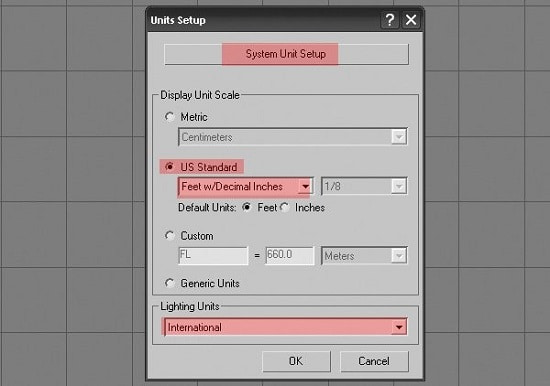
2#-2 انتخاب وی ری
با فشردن کلید F10 در صفحه کلید از تب assign renderer، وی ری را برای رندرگیری انتخاب می کنیم.
همچنین متریال وی ری را در قسمت material editor انتخاب می کنیم.
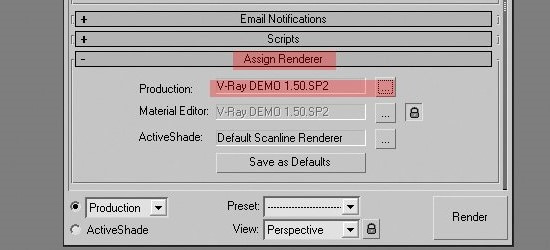
2#-3 تنظیمات اولیه نورپردازی
در این مرحله از نورپردازی در تری دی مکس، یک متریال ساده را در وی ری به همه اشیای موجود در صحنه اختصاص داده و
تنظیمات اولیه به منظور نورپردازی و رندرگیری را انجام می دهیم.
این عمل به صرفه جویی در زمان بسیار کمک می کند.
چون رندرگیری از یک متریال ساده بسیار سریع تر از متریال دارای بازتاب و درخشش است.

2#-4 تنظیمات دوربین فیزیکی
حال وارد تنظیمات نورپردازی و رندرگیری می شویم و
یک دوربین فیزیکی وی ری را از طریق مسیر زیر به صحنه اضافه می کنیم.
Create Tab > Camera > Vray > Physical Camera
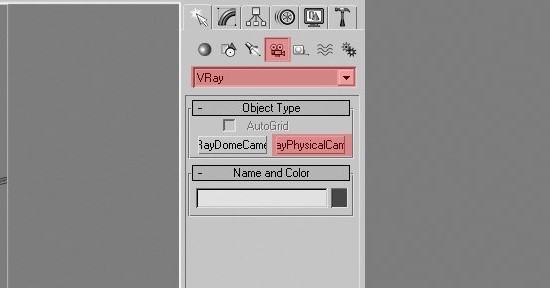
در تنظیمات دوربین فیزیکی در قسمت Basic parameters موارد زیر را اعمال می کنیم:
- به منظور تعیین نوع دوربین در قسمت type، گزینه still را انتخاب می کنیم.
- همانند تصویر زیر، به نسبت ابعاد صحنه ای که در آن نورپردازی را انجام می دهیم،
مقدار Film Gate را برحسب میلی متر وارد می کنیم. - فاصله کانونی لنز دوربین را در قسمت Focal Length مشخص می کنیم.
- عرض دیافراگم دوربین و در نتیجه اندازه نمایش را می توانیم در قسمت f-number مشخص کنیم.
- با انتخاب گزینه Vignetting اثر سایه روشن های ناشی از لنز دوربین را به گونه ای شبیه سازی می کنیم که
گویا تصویربرداری با یک دوربین واقعی صورت گرفته است. - گزینه White Balance نیز امکان انجام تغییرات اضافی در تصویر خروجی با توجه به رنگ و یا سایر تنظیمات پیشین را به ما می دهد.
- سرعت شاتر دوربین را نیز می توانیم در قسمت Shutter Speed وارد کنیم.
- میزان حساسیت دوربین را نیز توسط Film Speed (ISO) تعیین می کنیم.
هرقدر بیشتر باشد تصویر روشن تر و هرچه کمتر باشد تصویر تیره تر خواهد شد.
2#-5 پارامترهای نورپردازی وی ری در تری دی مکس
در این گام نورهای مختلف وی ری را در صحنه قرار می دهیم.
نورها را می توانیم طوری قرار دهیم که یک سری از آن ها مستقیم و مابقی به صورت غیرمستقیم صحنه را تحت تاثیر قرار دهند.
اصلی ترین پارامترهای نورپردازی در تری دی مکس با کمک وی ری شامل موارد زیر هستند:
- Color: همان رنگ نور است.
- Multiplier: میزان شدت بخشی به رنگ نور را مشخص می کند.
- Invisible: در این بخش می توانیم تنظیم کنیم که شکل منبع نور وی ری پس از رندرگیری قابل مشاهده باشد یا خیر.
- Subdivs: کیفیت نور یا نمونه ها را تعریف می کند.
می توانیم اندازه 10-8 را برای رندرهای آزمایشی و اندازه 20-15 را برای رندرهای نهایی انتخاب کنیم.
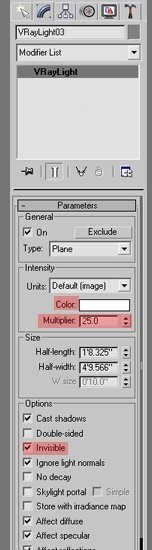
2#-6 ایجاد شبکه فتومتریک برای نورپردازی در تری دی مکس
داده های فتومتریک در فایل هایی به نام IES ذخیره می شوند.
یک شبکه فتومتریک نمایش سه بعدی از توزیع شدت نور یک منبع نور است.
مشخصات یک شبکه در فایل های مورد اشاره ذخیره می شوند.
بسیاری از افرادی که نورپردازی انجام می دهند فایل های شبکه ای که با آن ها محصولاتشان را ارائه می دهند، به اشتراک می گذارند.
اغلب این فایل ها در اینترنت قابل دسترس هستند و
می توانیم از آن ها به منظور شبیه سازی نورهای سه بعدی در تری دی مکس استفاده کنیم.
به منظور ایجاد شبکه فتومتریک از مدل، به تب Lights رفته و Vray را از منوی کشویی موجود انتخاب می کنیم و
یک فایل Vray IES ایجاد و جهت نور را تنظیم می کنیم.
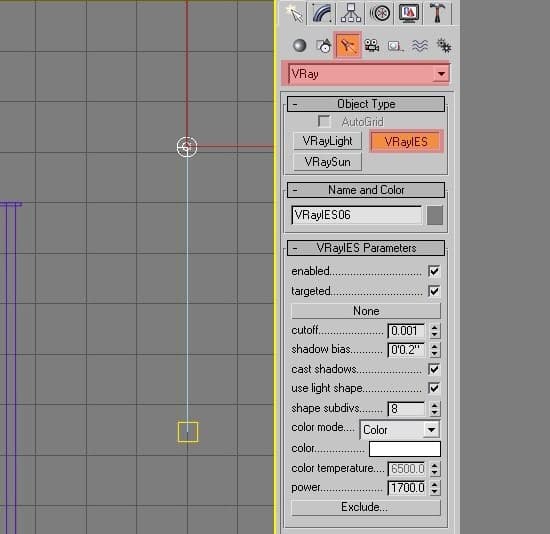
اصلی ترین تنظیمات موجود برای نورهای IES شامل موارد زیر هستند:
- Browse Button: با کلیک روی آن می توانیم فایل های IES مورد نظر را جستجو کنیم.
- Color Mode: با انتخاب این گزینه می توانیم تاثیر شدت نور را از طریق انتخاب رنگ روی محیط تغییر دهیم.
- Temperature Mode: این گزینه به ما این امکان را می دهد تا به طور دقیق شدت نور را از طریق دمای رنگ تغییر دهیم.
- Power: می توانیم تعیین کنیم که نور به چه میزان درخشان باشد.
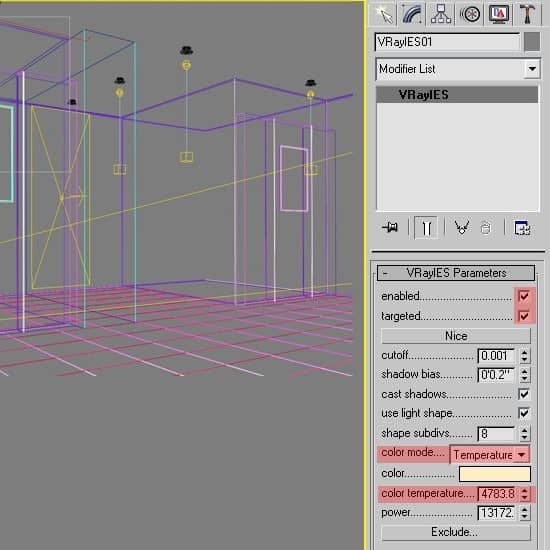
 |
اگر به دنبال یاد گرفتن مهارت بیشتر و افزایش درآمد هستید،
برای دریافت آموزش های رایگان مرتبط با حوزه علاقهمندی خود فقط کافیه فرم رو تکمیل کنید.
نظرتون درباره این مقاله چیه؟
ما رو راهنمایی کنید تا اون رو کامل تر کنیم و نواقصش رو رفع کنیم.
توی بخش دیدگاه ها منتظر پیشنهادهای فوق العاده شما هستیم.

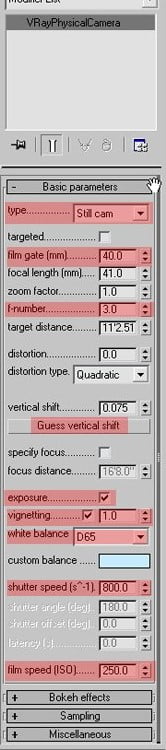



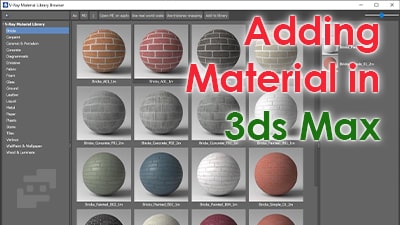


ثبت ديدگاه